Existují momenty, kdy tvé obrázky jsou narušeny nehezkými Sensorflecken. To může být obzvláště frustrující, když jsi na motiv, který jsi zachytil, pyšný. Naštěstí lze tyto skvrny snadno odstranit, zejména pomocí nástroje pro úpravu obrázků v Camera Raw. V této příručce se dozvíš, jak efektivně a rychle zacházet se Sensorflecken.
Nejdůležitější poznatky
- Sensorflecken lze snadno odstranit pomocí štětce „Upravit skvrny“.
- Obrázky lze před úpravou optimalizovat pomocí nastavení barev a světla.
- Nezničující úpravy jsou možné, takže změny lze provést kdykoliv.
Krok za krokem: Návod na odstranění Sensorflecken
Před tím, než začneš s úpravou, je rozumné připravit svůj obrázek s požadovanými nastaveními. Můžeš nejprve optimalizovat barevnou teplotu a světelné nastavení, abys vylepšil základní atmosféru obrázku.
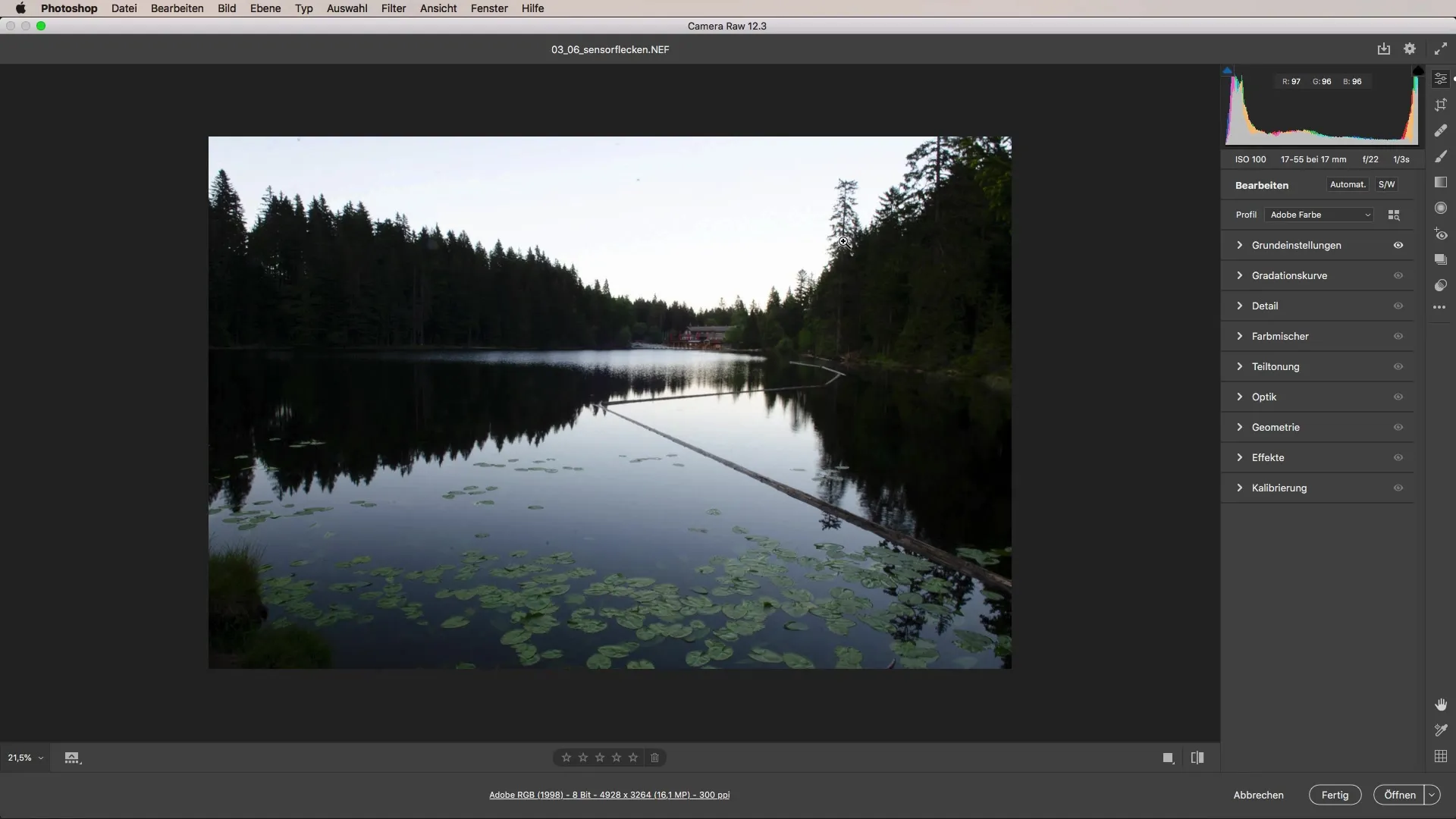
Vyber v Camera Raw obrázek, který chceš upravit. Ujisti se, že provedeš potřebné úpravy barevného tónu. Doporučuji mírně zahřát barvu, aby obrázek vypadal přívětivěji a lákavěji.
Pokud jsi spokojen s barevným tónem, je třeba upravit jas a kontrast. Mírné snížení světel může pomoci ukázat více detailů v tmavých oblastech, jako například v stromech tvého obrázku.
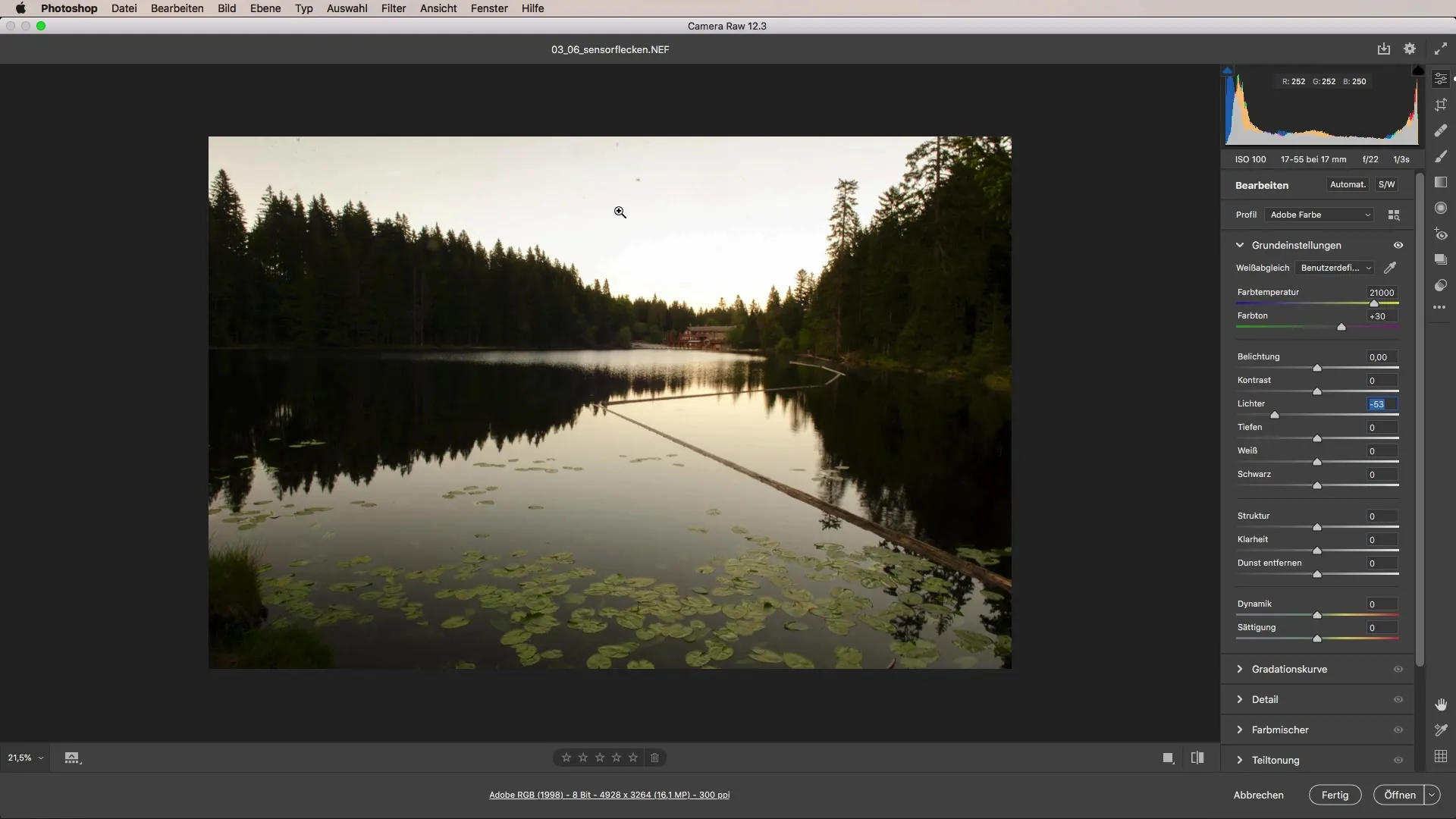
Jakmile jsou základní nastavení provedena, je čas zaměřit se na Sensorflecken. Ty jsou obvykle jasně patrné, jakmile obrázek zvětšíš. Všimneš si, že se například nahoře v obrázku nacházejí malé skvrny, které narušují motiv.
Před odstraněním Sensorflecken bys měl obrázek správně vyrovnat. To můžeš provést přímo v Camera Raw pomocí funkce „automaticky vyrovnat“, abys zajistil, že je tvůj obrázek správně proporčně umístěn.
Poté, co jsi obrázek vyrovnal, můžeš vybrat štětec „Upravit skvrny“. Ten je zvlášť efektivní při odstraňování Sensorflecken. Změň velikost štětce, abys pokryl oblast, kterou chceš upravit.
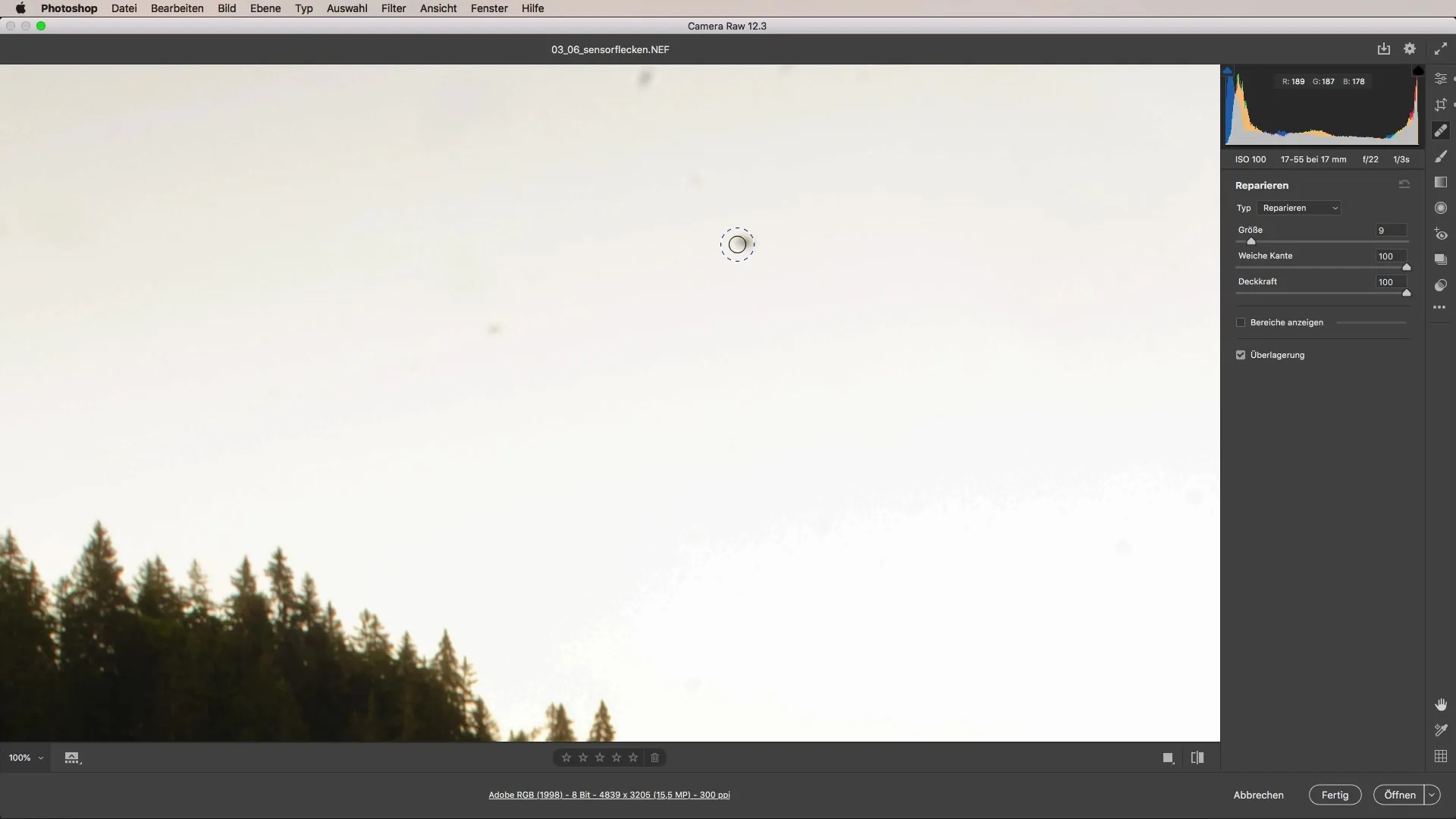
Teď klikni na požadované skvrny na obrázku. Photoshop automaticky navrhne alternativní oblast obrázku. Program odvádí informace z nejbližší oblasti, takže skvrny se přesně odstraňují.
Při odstraňování skvrn můžeš držet klávesu mezerníku, abys obrázek posunul. To ti umožní lépe sledovat pozici skvrn a zajistit, že neovlivníš žádné další oblasti neúmyslně.
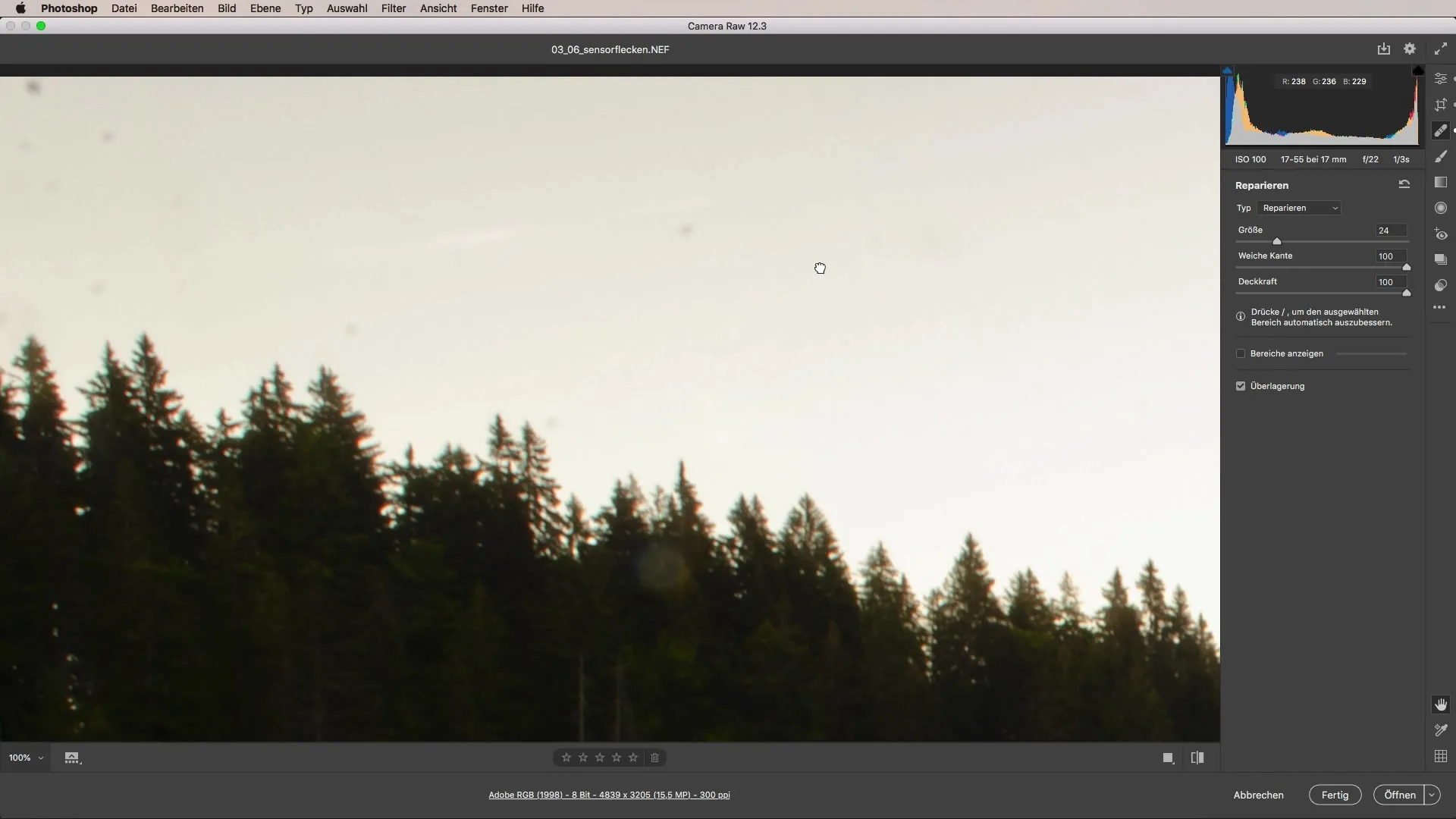
S každým kliknutím na Sensorflecken tyto postupně zmizí. Dbej na to, abys se podíval na různé oblasti obrázku, aby sis byl jistý, že zachytíš všechny nečistoty.
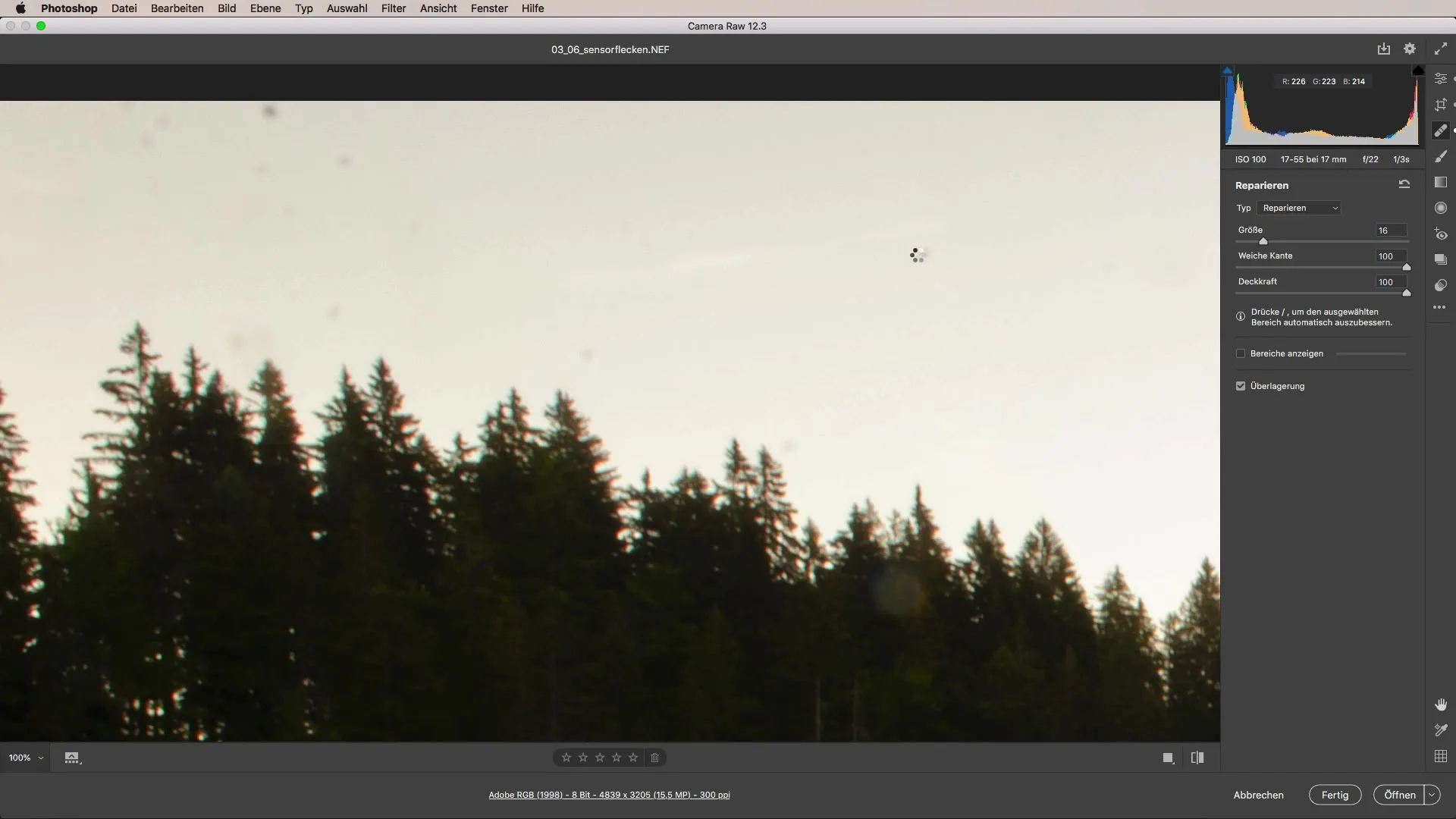
Když jsi odstranil všechny Sensorflecken, můžeš resetovat zoom. Je důležité podívat se na celkový výsledek a ujistit se, že byly zpracovány všechny místa.
Výhodou použití tohoto nástroje v Camera Raw je, že můžeš kdykoliv provádět úpravy, i po dokončení úprav. Pokud se ti nějaký bod nelíbí, můžeš ho posunout nebo odstranit.
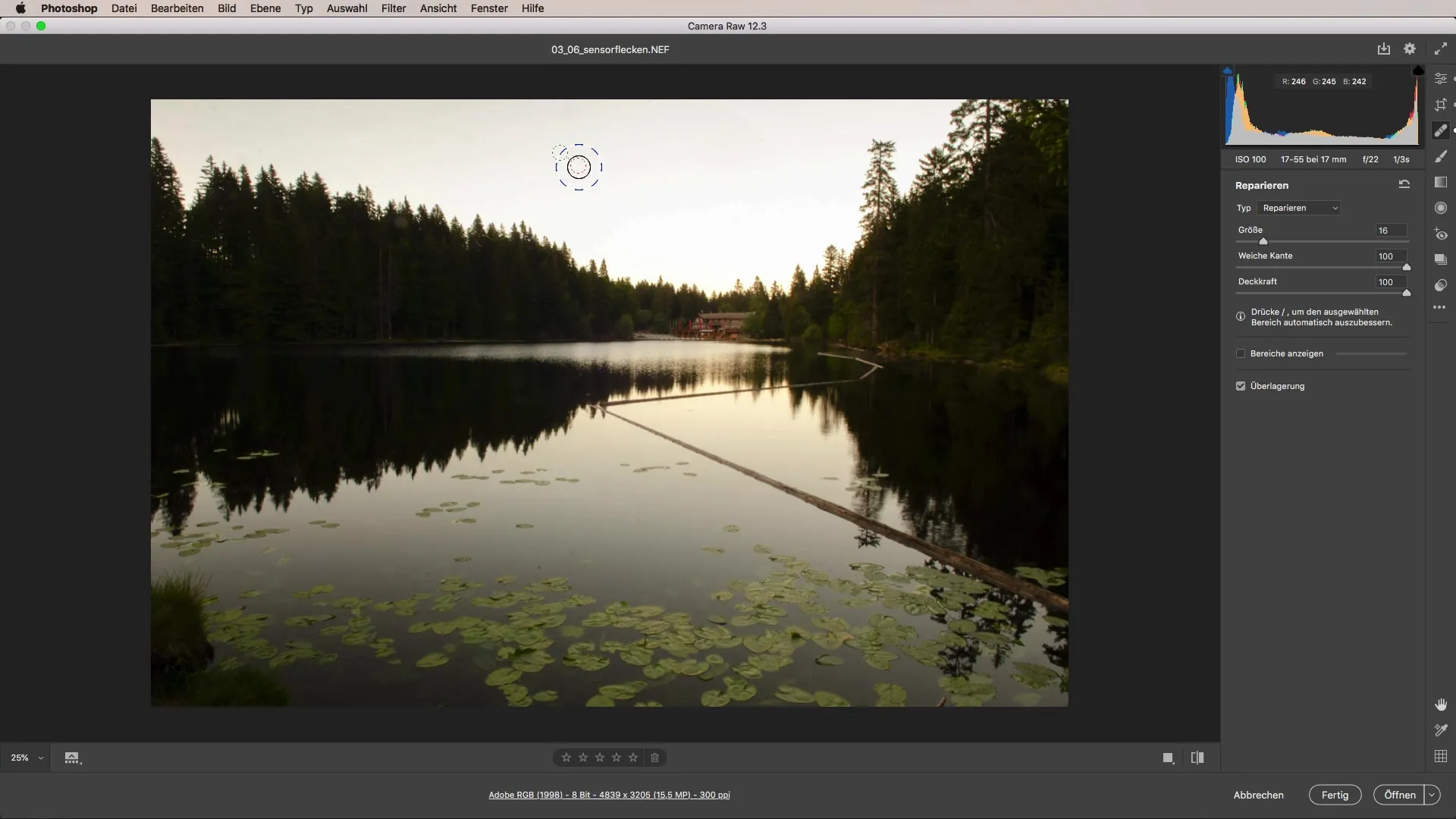
Tak jsi dobře připraven efektivně odstranit Sensorflecken ze svých obrázků. Tato rychlá a jednoduchá metoda ti pomůže, aby tvoje působivé obrázky znovu zazářily.
Souhrn – Efektivní odstranění Sensorflecken v Camera Raw
V tomto návodu jsi se dozvěděl, jak účinně a jednoduše extrahovat Sensorflecken ze svých obrázků pomocí štětce „Upravit skvrny“. Kroky jsou stručné a srozumitelné pro každého, zatímco naučená technika ti bude užitečná i do budoucna.
Často kladené otázky
Jak rozpoznám Sensorflecken na svém obrázku?Sensorflecken se obvykle objevují jako tmavé nebo světlé body, když zvětšíš svůj obrázek.
Mohu změny vrátit zpět?Ano, můžeš kdykoliv provádět úpravy odstraněných bodů.
Potřebuji speciální znalosti, abych odstranil Sensorflecken?Ne, postup je jednoduchý a vyžaduje jen základní znalosti softwaru.
Kolik Sensorflecken mohu odstranit najednou?Můžeš pokrýt libovolný počet skvrn v jednom průchodu, pokud jsou viditelně rozpoznatelné.


